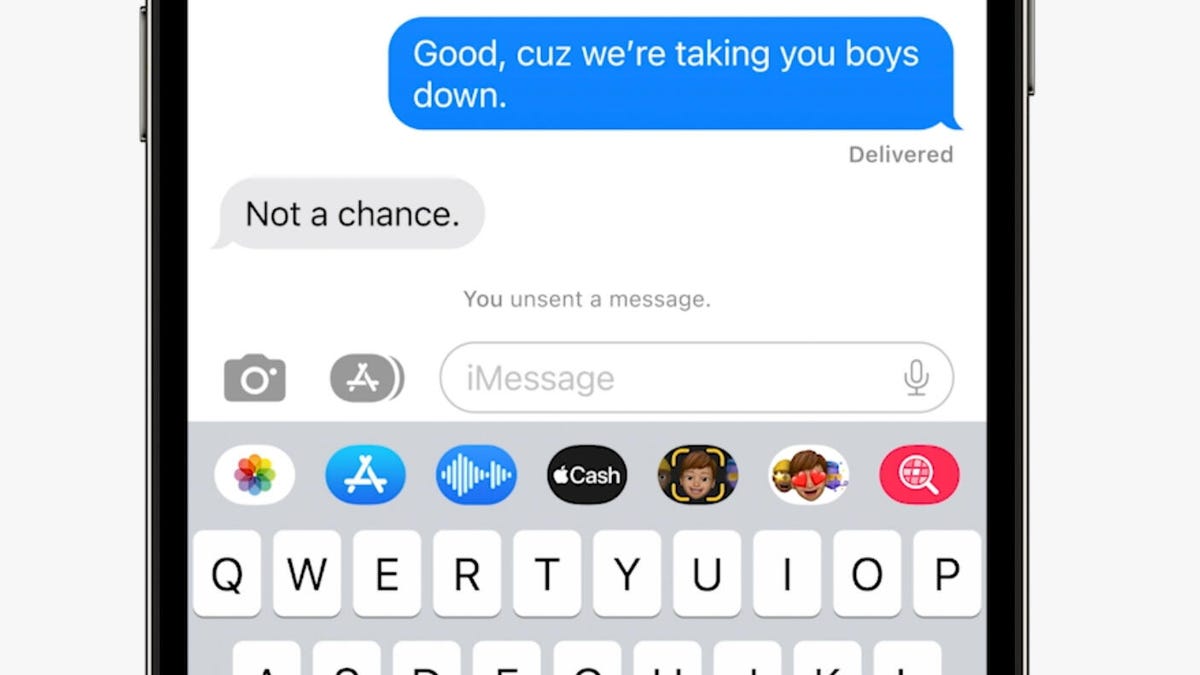iPhone 错误 4013:是什么以及如何修复它 | ENBLE
iPhone错误4013及修复方法 | ENBLE
虽然我们早已过了需要ENBLE USB与Lightning连接来安装iPhone软件更新的日子,但有时仍然是一种更简便的方法 – 例如,如果您的数据连接有限且没有Wi-Fi可用。而且,如果遇到可怕的“iPhone不可用”错误,您可能没有其他选择,只能插入iPhone并以老式方式恢复到出厂设置。
尽管这个过程大多数时候都很顺利,但也有可能遇到一些问题。不幸的是,当发生这种情况时,错误消息可能相当难以理解,除了告诉您“发生未知错误”并显示一个数字代码外,几乎没有任何帮助,这使您对“未知”问题的性质无法理解。其中最常见的是错误4013。
好消息是,这些错误的原因通常很容易修复 – 一旦您知道在哪里寻找。不幸的是,由于它们涵盖了许多可能的问题,苹果公司无法在消息中指出任何一个原因,这就是为什么它只将其标记为“未知”错误的原因。然而,有一些故障排除步骤可以尝试,往往会解决4013错误,甚至还有它的几个姊妹错误,如4005和4014。
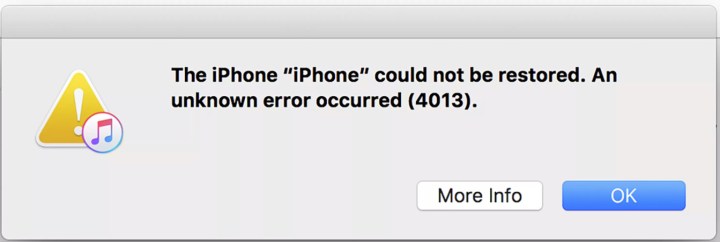
什么是iPhone错误4013?
错误4013表示您的设备与计算机之间发生了通信问题。该消息可能会在从iPod经典到最新的iPhone 14 Pro Max的任何还原过程中显示,它基本上意味着iTunes(或macOS的较新版本中的Finder)无法正确与您的设备通信。
当然,造成这个问题的原因有很多。在还原过程中拔掉设备通常会导致4013错误,坏的USB端口、不良的电缆、驱动程序问题等也会导致这个错误。因此,没有一个具体的地方可以寻找,但如果您涵盖以下几个基本要点,您可以排除这个错误的最常见原因。
- 如何在没有有线电视的情况下观看《行尸走肉:达里尔·迪克森》
- 如何备份您的Apple Watch:您需要知道的一切 | ENBLE
- 2023美国网球公开赛:如何观看卡洛斯·阿尔卡拉斯对阵达尼尔·梅德韦杰夫...

重启您的iPhone、iPad或iPod Touch
有时陈词滥调是真的:将事物关闭然后重新打开确实可以解决一切。因此,重新启动您的Mac或PC应该是第一步,但不要忘记还要重新启动您正在尝试从该计算机更新或还原的设备。如何执行此操作取决于您使用的设备。
步骤1:以下是适用于2017年或之后的iPhone型号(包括iPhone 8、iPhone 8 Plus、iPhone SE(2020年)、iPhone SE(2022年)和所有配备Face ID的iPhone)以及所有没有前置Home按钮的iPad型号的方法:
- 按下并迅速释放音量增加按钮。
- 按下并迅速释放音量减少按钮。
- 按住侧面或顶部按钮,直到设备重新启动并出现苹果标志。
步骤2:对于iPhone 7、iPhone 7 Plus和iPod Touch(第7代),同时按住侧面/顶部按钮和音量减少按钮,直到出现苹果标志。
步骤3:对于iPhone 6s、iPhone SE(2016年)和更早的型号,以及iPod Touch(第6代)或更早的型号以及所有前面带有Home按钮的iPad型号,请同时按住侧面/顶部按钮和Home按钮,直到出现苹果标志。
步骤4:一旦您的iPhone、iPad或iPod Touch完成重新启动,请使用您的密码解锁它,将其连接到计算机,并尝试再次还原或更新它。

安装最新版本的iTunes
如果您正在使用Windows或macOS Mojave(10.14)或更早版本,您应确保已在适合您操作系统的Mac或Windows PC上下载并安装了最新版本的iTunes。截至本文撰写时,Windows上的最新版本为iTunes 12.12.9。
请注意,如果您使用的是macOS Catalina(10.15)或更高版本,则不适用于使用iTunes管理iPhone、iPad和iPod的这些较新操作系统。相反,您可以通过macOS Finder应用程序恢复设备,该应用程序是操作系统的核心部分。
步骤1:如果您使用的是Windows 10或更高版本:如果您直接从Microsoft Store下载了iTunes,您也可以从那里检查更新。要做到这一点,打开Microsoft Store应用程序并选择获取更新。
如果您直接从Apple的网站安装了iTunes,您可以在iTunes应用程序内检查更新并下载最新版本。要做到这一点,打开iTunes,然后在顶部的菜单栏中选择帮助>检查更新。
请注意,如果您在Windows 10或更高版本上全新安装iTunes,强烈建议从Microsoft Store获取,因为那里提供的是最新可用的版本——截至本文撰写时为12.12.9。您只能直接从Apple下载iTunes 12.10.11(64位)或32位版本。这些版本也与Windows 7和Windows 8兼容。
步骤2:如果您正在使用的是macOS Mojave(10.14)或更早版本,您可以通过内置的软件更新机制检查最新版本的iTunes,或直接从Apple的iTunes下载页面下载。正确的iTunes版本取决于您使用的macOS或OS X版本,如下所示:
- 如果您使用的是macOS Mojave(10.14),则iTunes与macOS捆绑在一起,iTunes 12.9.5是为Mac创建的最后一个版本,包含在最终的10.14.6 Mojave版本中;它不作为单独的下载版本提供。
- 如果您使用的是macOS High Sierra(10.13),请下载iTunes 12.8.3。
- 如果您使用的是macOS Sierra(10.12)或OS X El Capitan(10.11),请下载iTunes 12.8.2。
- 如果您使用的是OS X Yosemite(10.10.5),请下载iTunes 12.8.1。
- 如果您使用的是OS X Mavericks(10.9),请下载iTunes 12.6.2。
- 如果您使用的是OS X Mountain Lion(10.8.5),请下载iTunes 12.4.3。
- 如果您使用的是OS X Lion(10.7),请将您的系统升级到OS X Mountain Lion(10.8.5)并下载iTunes 12.4.3。最新支持的OS X Lion版本为12.2,官方不提供单独的下载。
- 如果您使用的是OS X Snow Leopard(10.6),请下载iTunes 11.4。
Apple还为更早版本的OS X提供了iTunes 10.6.3和iTunes 9.2.1,但如果您需要使用这么旧的版本,我们强烈建议找到一台能够运行较新版本iTunes的计算机,因为这些版本可能不支持过去五年中发布的任何iPhone或iPad。
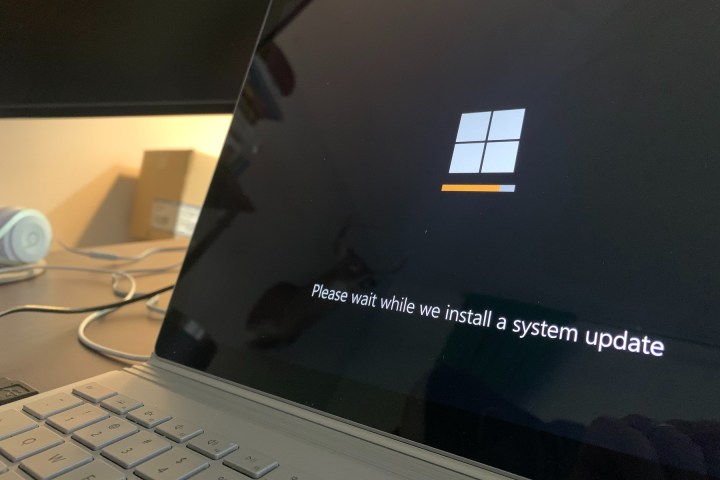
更新您的操作系统
无论您是使用带有iTunes的Windows PC还是最新版本的macOS,您还应确保操作系统已完全更新为最新的Windows更新或macOS软件更新。对于macOS来说,这尤为重要,因为用于与您的iPhone通信的许多组件都在基础操作系统中。
步骤1:如果您使用的是Windows 10或更高版本,可以通过转到设置>更新和安全>Windows 更新来检查更新。
步骤2:对于Ventura(13.0)或更高版本的macOS,请通过选择屏幕左上角的苹果菜单,然后选择系统设置>常规>软件更新来检查更新。
在 macOS Monterey(12.0)或更早版本中,您可以在左上角的苹果菜单下的“系统偏好设置”中找到此功能。
第三步:按照步骤下载和安装计算机发现的任何更新,然后在应用更新并重新启动计算机后尝试恢复您的 iOS 设备或 iPod。
请注意,如果您正在进行一个以 macOS Mojave(10.14)或更早版本结尾的主要 macOS 版本更新,您还应该检查确保您正在运行适用于新操作系统的最新版本的 iTunes。例如,在从 Sierra 更新到 Mojave 之后,您可能需要再次去软件更新获取 iTunes 12.9.5。

将设备置于恢复模式
如果您在尝试将设备恢复到出厂设置时遇到错误 4013,则可以通过将您的 iPhone、iPad 或 iPod Touch 强制进入恢复模式来解决问题。这是一种硬件级别的模式,可以绕过正常的 iOS/iPadOS 与计算机接口的方法,如果错误是由设备端的软件故障引起的,这将有所帮助。
第一步:按照前面的步骤确保您的计算机操作系统和 iTunes(如果适用)已更新到最新版本。
第二步:重新启动您的 Mac 或 PC。
第三步:使用 USB 数据线将您的 iPhone、iPad 或 iPod Touch 连接到计算机。忽略出现的错误 4013 或其他任何错误。如果 iTunes 在连接设备后自动打开,请退出 iTunes。
第四步:如果您正在运行 macOS Catalina(10.15)或更高版本,请打开 Finder;否则,请打开 iTunes(如果您在上一步中退出了 iTunes,请重新打开 iTunes)。
第五步:在执行以下步骤时,保持设备与计算机连接,具体步骤取决于您的设备型号。请注意,这些步骤与在重启设备部分中描述的步骤相同;不同之处在于,您在执行这些步骤时,您的 iPhone、iPad 或 iPod Touch 已连接到计算机。
-
对于 2017 年或以后的 iPhone 型号,包括 iPhone 8、iPhone 8 Plus、iPhone SE(2020)、iPhone SE(2022)和所有支持面容 ID 的 iPhone,按下并快速释放音量增加按钮,然后按下并快速释放音量减小按钮,然后按住侧面按钮,直到恢复模式屏幕出现。
-
对于 iPhone 7、iPhone 7 Plus 和第七代 iPod Touch,请同时按住顶部/侧面按钮和音量减小按钮,直到恢复模式屏幕出现。
对于 iPhone 6s 和 iPhone SE(2016)或更早型号,请同时按住主页按钮和顶部/侧面按钮,直到恢复模式屏幕出现。

第六步:一旦恢复模式屏幕出现,您的设备应该出现在 Finder 或 iTunes 中,并弹出一个指示“需要更新或恢复”的问题的弹窗。选择“更新”以尝试在不擦除设备的情况下安装最新版本的 iOS/iPadOS,或选择“恢复”以将其恢复到出厂设置。
如果更新失败,您可以重复上述步骤,尝试选择“恢复”选项。这将擦除您的 iPhone、iPad 或 iPod Touch 上的所有内容,将其恢复到全新设置,之后您可以从头开始设置,并选择从计算机或 iCloud 恢复备份(如果有可用的备份)。
其他可尝试解决错误 4013 的步骤
由于这是一种通信错误,可能会有其他几个因素阻碍成功恢复您的 iPhone、iPad 或 iPod。
第一步:检查您的 USB 数据线。确保使用的是经过 Apple 认证的 Lightning 或 USB-C 数据线 – 附带设备的数据线应该可以使用 – 并且没有损坏。如果您有其他数据线,请尝试使用其他数据线。虽然任何知名品牌的数据线也应该可以正常使用,但您在商店里找到的许多便宜的非原装闪电数据线可能只用于给设备充电,并不适合处理数据传输。
步骤2:如果您使用的是Windows PC,请确保您的驱动程序是最新的。您可以通过在“设置”>“更新和安全性”>“Windows更新”下检查微软发布的Windows驱动程序更新;然而,如果您在此处没有看到任何新内容,您也可以访问您的电脑制造商的网站,查看是否有可供直接下载的驱动程序更新。您需要特别关注USB和“芯片组”驱动程序,因为这些驱动程序最有可能影响与您的iPhone、iPad或iPod的通信。
步骤3:暂时禁用任何试图扫描您连接到电脑的设备的杀毒软件或其他工具。这些可能会妨碍iTunes与您的iOS设备或iPod的正常通信。在恢复设备时,您不太可能需要这些工具。如果这样修复了问题,您可以在完成后重新启用它们。
步骤4:如果您可以访问另一台电脑,请尝试从另一台电脑恢复。这将有助于确定问题是出在您的PC或Mac还是您的iPhone、iPad或iPod上。如果问题在多台电脑和不同的电缆上仍然存在,那很可能是您的设备出了问题,这时就应该向苹果支持寻求帮助。